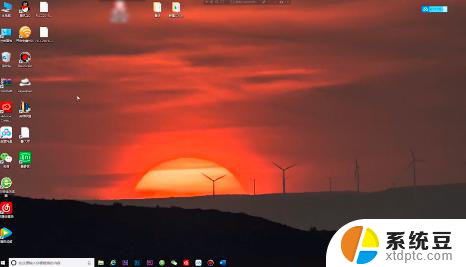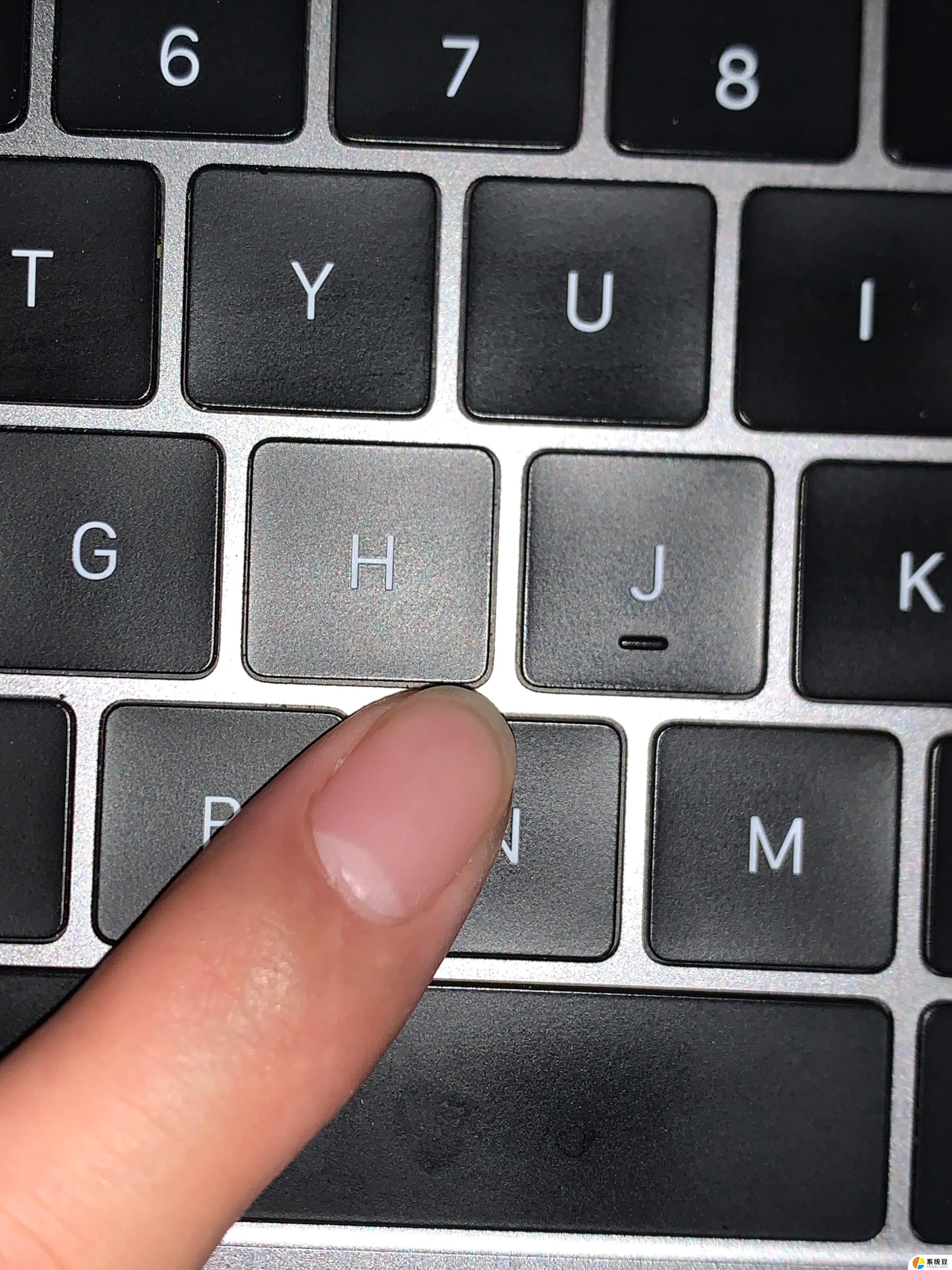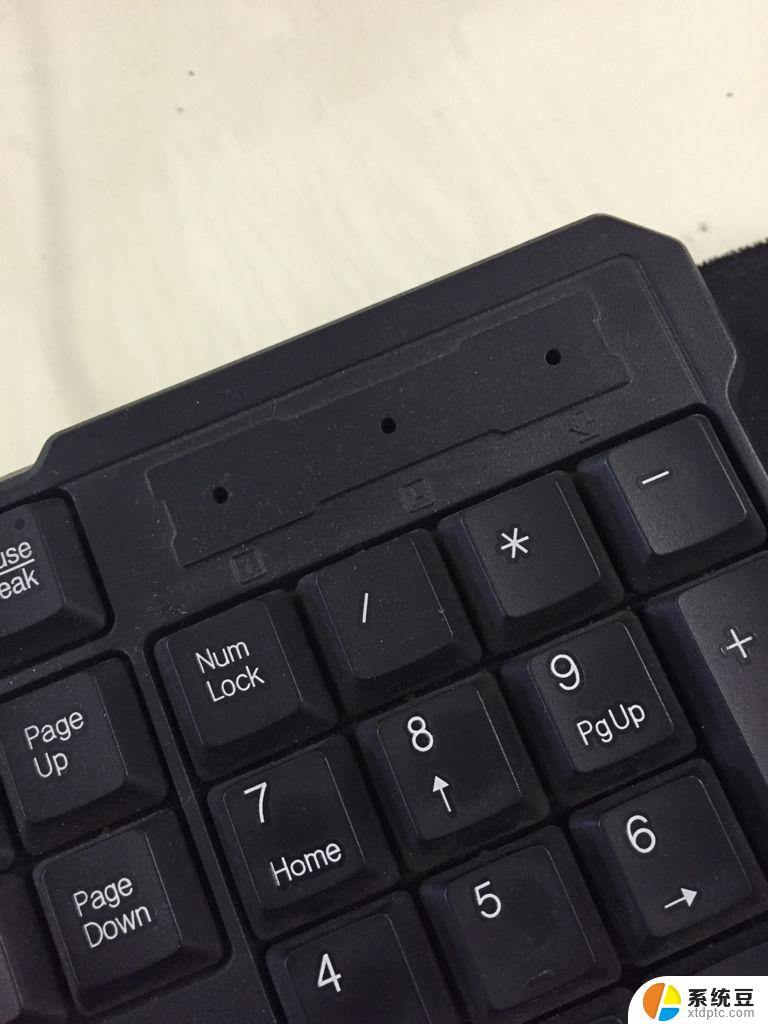键盘显示灯亮但是打不了字 键盘灯亮但是无法输入字怎么办
当我们使用电脑时,有时会遇到键盘显示灯亮,却无法输入字的情况,这种情况可能会让人感到困惑和焦虑。但是不用担心,通常这种问题是由于键盘连接问题或者驱动程序出现了故障所导致的。接下来我们可以通过一些简单的方法来解决这个问题,让键盘恢复正常工作。让我们一起来看看怎么做吧!
操作方法:
1.检查线路是否连接到位,看看键盘的线路接口连接到哪儿了?如果是鼠标接口的话,肯定要换回来;若已经是USB接口的话,那就赶紧再换另一个试一试。

2.检查键盘的锁屏键是否开启。如果键盘上的Numlock键没有被打开,那自然是没办法打出字来的。此时将它开启后,一般就能用键盘正常输入汉字了。

3.检查驱动是否已坏了。如果以上的操作还是没法打出汉字,这个时候要考虑键盘驱动是否有问题。
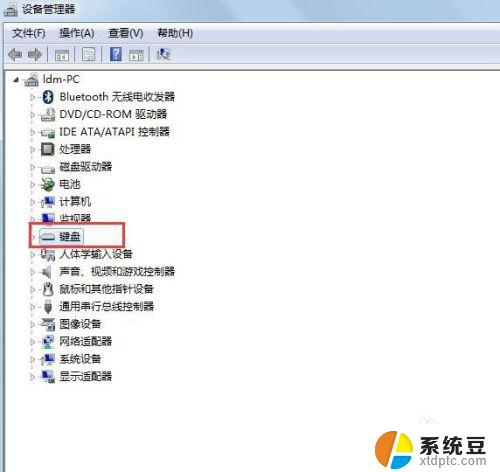
4.打开电脑左下角的【开始】图标,右击【计算机】,再单击【属性】。
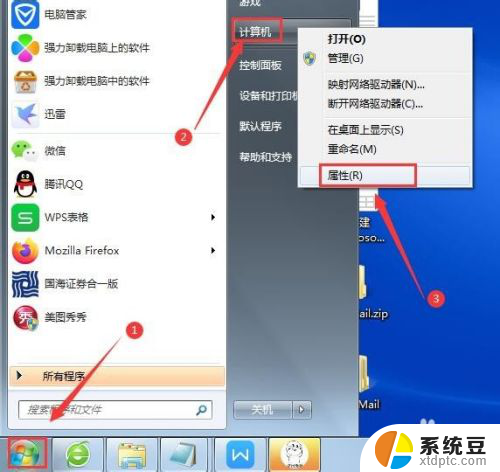
5.打开计算机属性页面后,再单击【设备管理器】。
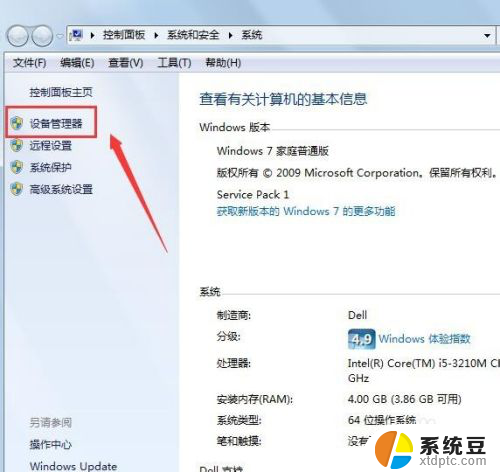
6.在设备管理器页面中,单击【键盘】,再右击【PS/2标准键盘】,选择【属性】。
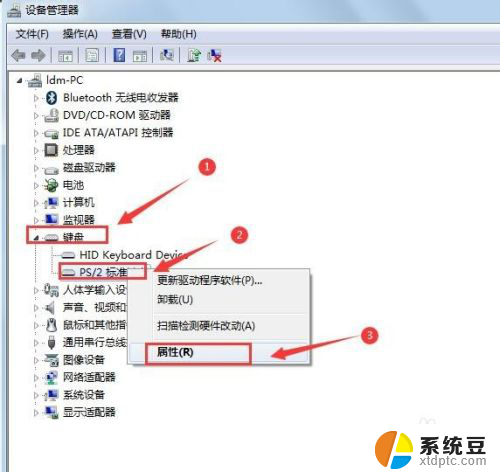
7.在键盘属性页面单击【驱动程序】-【更新驱动程序】,当驱动程序更新完毕。重启一下电脑,这样更改就凑效了。此时就可以成功解决键盘打不出字的问题了。
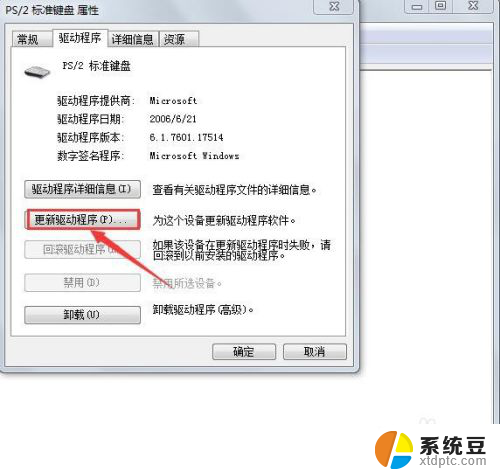
8.如果参照以上的方法都还没能解决键盘灯亮却打不出字的问题,那就考虑整个键盘坏了。此时要更换新的键盘了。

以上是键盘显示灯亮起但无法输入的全部内容,如果有任何疑问,用户可以参考以上步骤进行操作,希望对大家有所帮助。